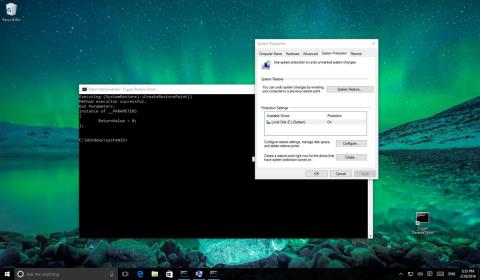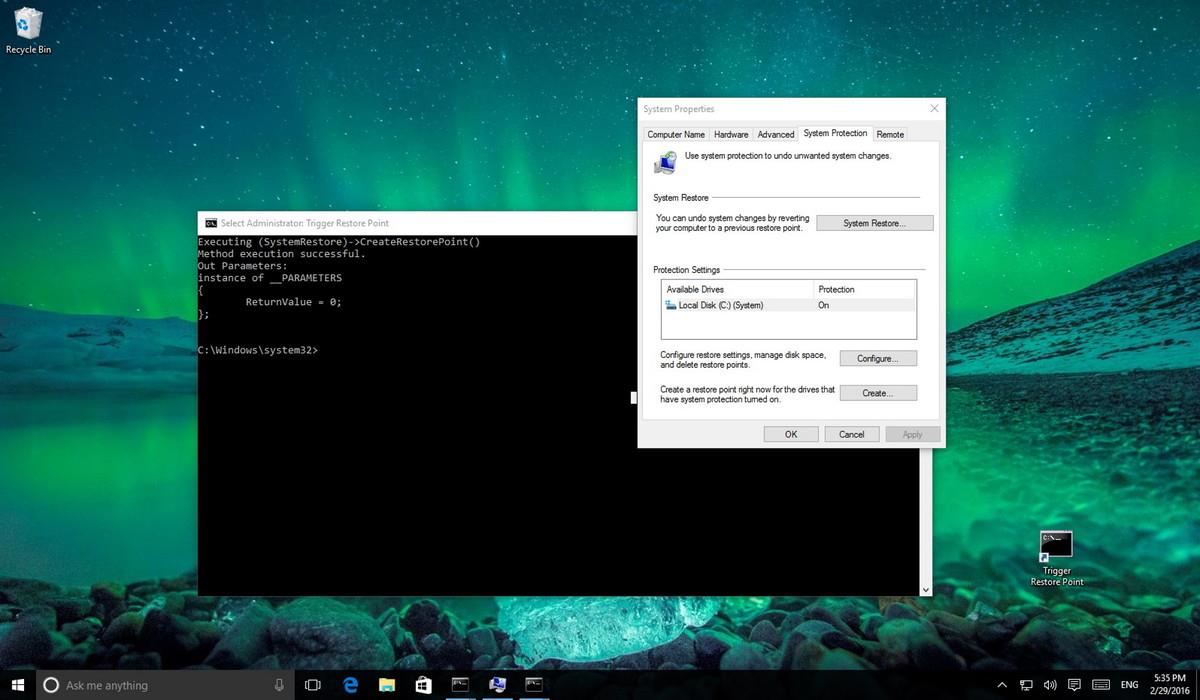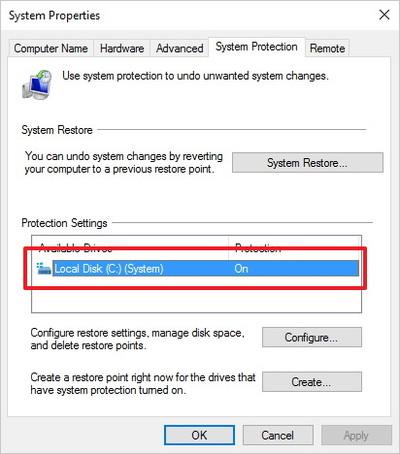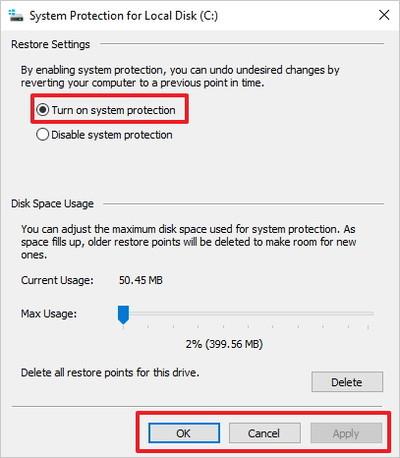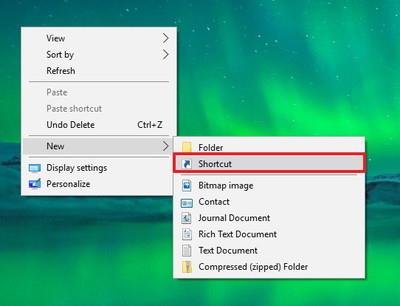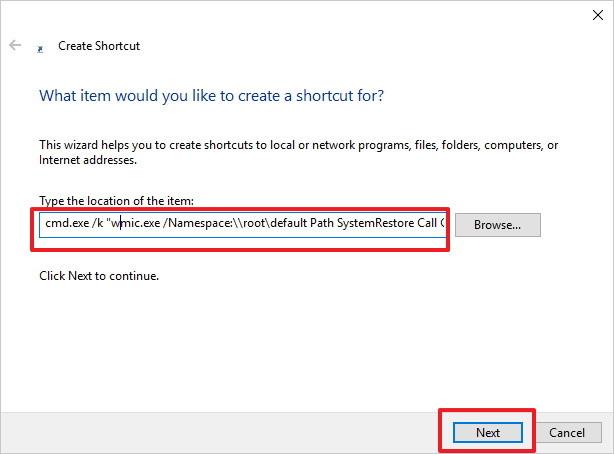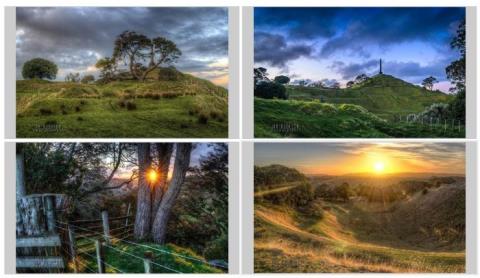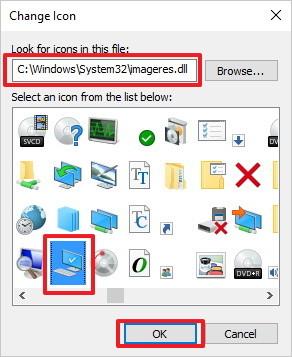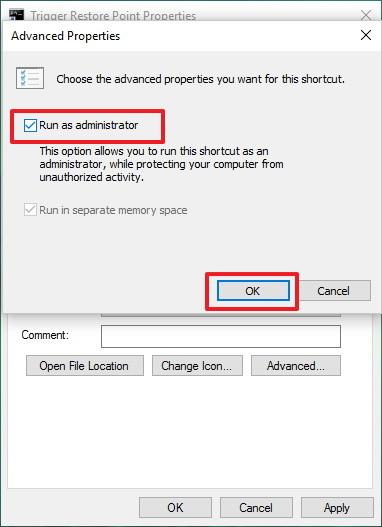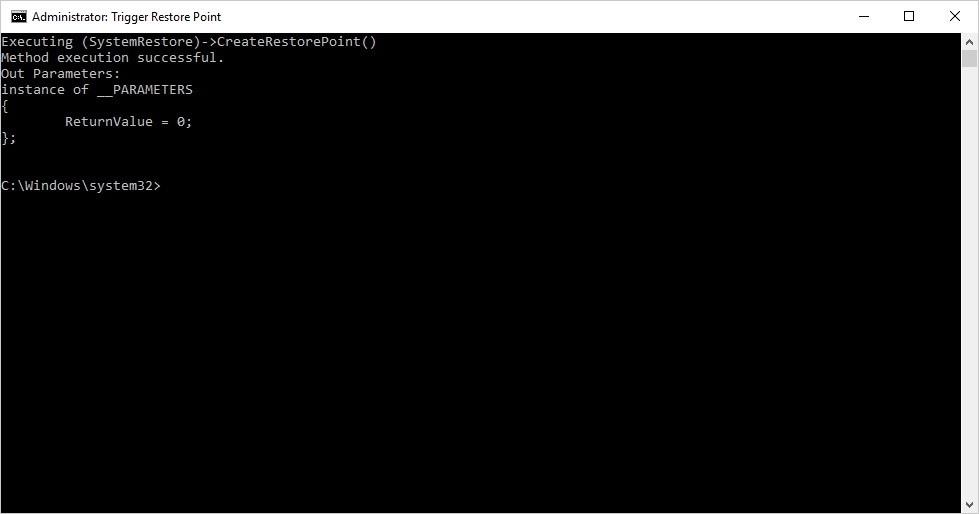Točka vraćanja jedna je od jedinstvenih i najboljih značajki operativnog sustava Windows koja pomaže korisnicima da brzo vrate sistemske datoteke u njihovo prethodno stanje bez mijenjanja spremljenih podataka. U članku u nastavku Tips.BlogCafeIT će vas uputiti kako stvoriti točku vraćanja na Windows 10 "izuzetno brzo" i "izuzetno jednostavno", u samo nekoliko koraka.
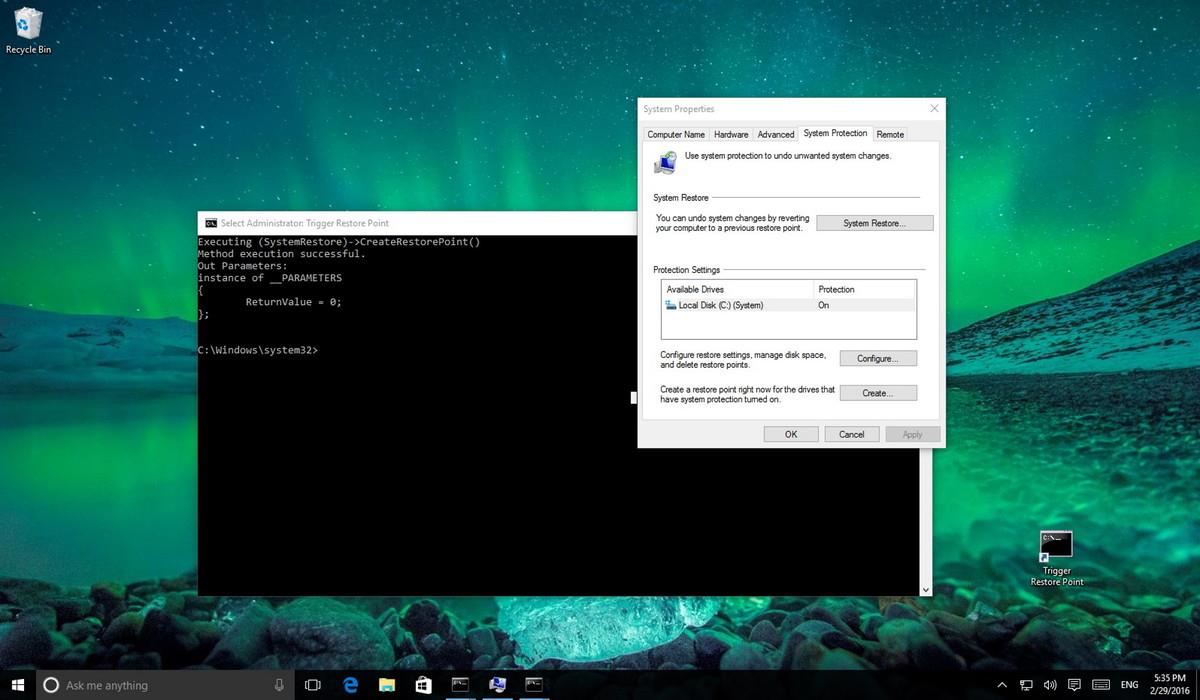
1. Provjerite je li točka vraćanja sustava omogućena ili ne
Prvi korak koji trebate učiniti je provjeriti je li System Restore Point (točka vraćanja sustava) na vašem računalu omogućena ili ne. Da biste to učinili, slijedite korake u nastavku:
1. Otvorite izbornik Start, zatim unesite Stvori točku vraćanja u okvir za pretraživanje i pritisnite Enter.
2. U prozoru Zaštita sustava, u odjeljku Postavke zaštite , provjerite je li postavka UKLJUČENA ili ISKLJUČENA. Ako je opcija postavljena na UKLJUČENO, nastavite s donjim koracima za stvaranje prečaca skripte za točku vraćanja sustava.
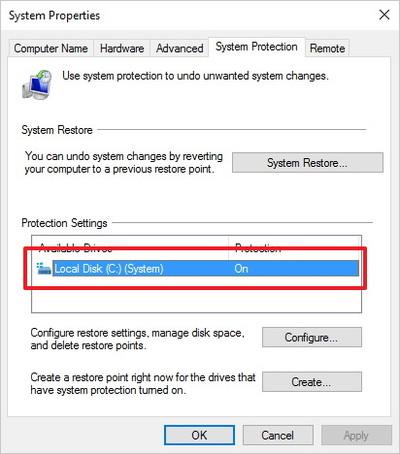
Ako je opcija postavljena na ISKLJUČENO, odaberite pogon sustava na vašem računalu, zatim kliknite gumb Konfiguriraj.
3. Odaberite opciju Uključi zaštitu sustava .
4. Pritisnite Primijeni .
5. Pritisnite U redu.
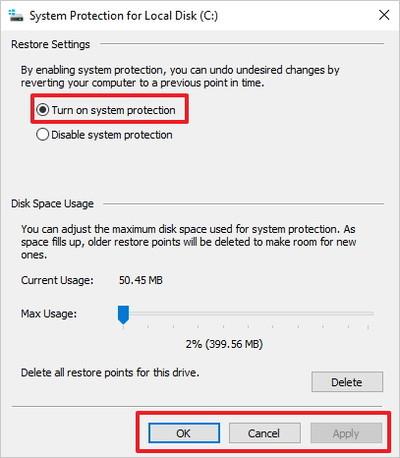
2. Napravite prečac skripte za točku vraćanja sustava
Da biste stvorili točku vraćanja u sustavu Windows 10 samo dvostrukim klikom, slijedite korake u nastavku:
1. Desnom tipkom miša kliknite bilo koji prazan prostor na radnoj površini, odaberite Novo => Prečac.
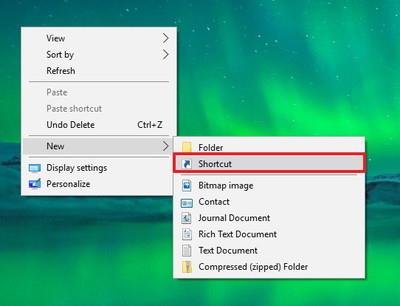
2. U prozoru čarobnjaka za stvaranje prečaca unesite sljedeću naredbu u okvir Upišite lokaciju stavke i zatim kliknite Dalje :
cmd.exe /k "wmic.exe /Prostor imena:\\root\default Put SystemRestore Poziv CreateRestorePoint "Moja točka vraćanja prečaca", 100, 7"
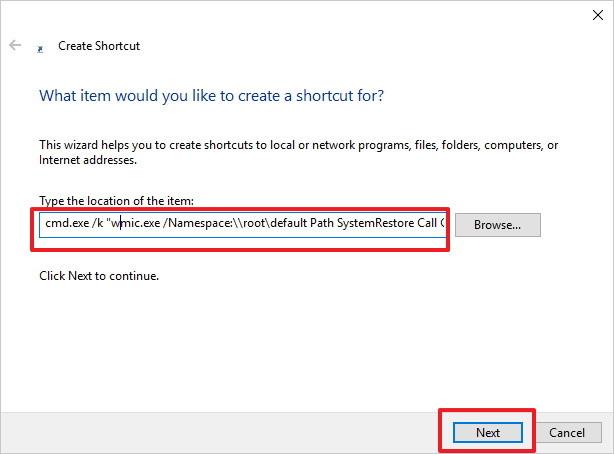
3. Dodijelite prečacu bilo koji naziv koji želite, zatim kliknite Završi .
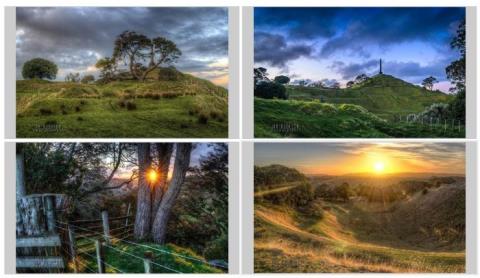
4. Desnom tipkom miša kliknite prečac koji ste upravo stvorili, zatim pritisnite Svojstva.
5. Ako želite dodati određenu ikonu prečacu, kliknite Promijeni ikonu .
6. U okvir Potražite ikone u ovoj datoteci unesite donju stazu i pritisnite Enter:
C:\Windows\System32\imageres.dll
7. Odaberite bilo koju ikonu koju želite koristiti i kliknite OK .
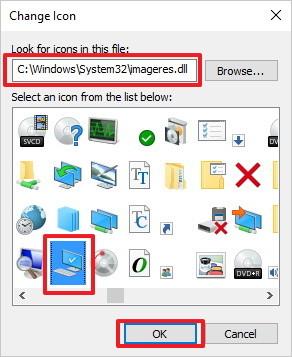
8. Pritisnite gumb Napredno.
9. Zatim odaberite Pokreni kao administrator.
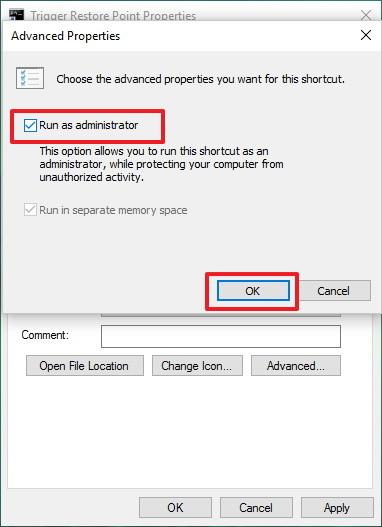
10. Pritisnite U redu.
11. Pritisnite Primijeni.
12. Kliknite OK za dovršetak procesa.
13. Na kraju dvaput kliknite na ikonu prečaca koju ste upravo stvorili na radnoj površini za provjeru. Ako se na zaslonu pojavi prozor naredbenog retka kao što je prikazano u nastavku, to znači da ste sve učinili ispravno.
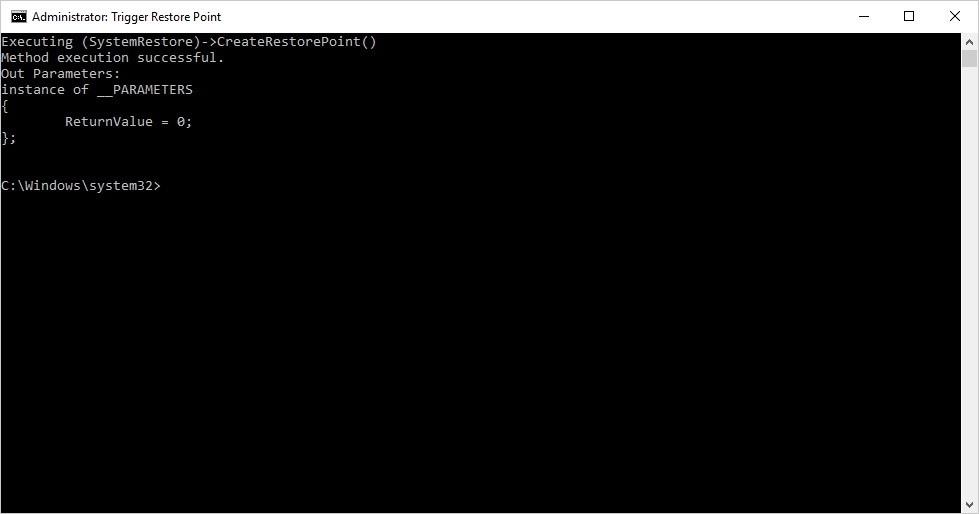
Od sada, svaki put kada instalirate novu aplikaciju, upravljački program ili promijenite neke postavke na svom računalu, trebate samo dvaput kliknuti na novu točku vraćanja koju ste upravo stvorili umjesto da morate raditi mnoge druge korake.
Bilješka:
Na Windows 8.1 i novijim verzijama, skripta će se pokrenuti, ali neće stvoriti novu točku vraćanja ako ste stvorili točku vraćanja prije 24 sata.
U tom slučaju morate izbrisati točke vraćanja koje ste prethodno stvorili da bi skripta radila. Da biste to učinili, slijedite korake u nastavku:
1. Otvorite izbornik Start, zatim unesite Stvori točku vraćanja u okvir za pretraživanje i pritisnite Enter.
2. Odaberite tvrdi disk za koji želite stvoriti novu točku vraćanja.
3. Pritisnite Konfiguriraj.
4. Pritisnite gumb Izbriši.

5. Pritisnite Nastavi za potvrdu brisanja.
Pogledajte još nekoliko članaka u nastavku:
Sretno!